Win10怎么取消计划重启?Win10取消计划重启的方法!
时间:2017-04-06 来源:互联网 浏览量:
在Win10系统中该如何取消计划重启呢?如图,每次电脑开机都会显示已计划自动重启,该怎么弄?出现这样的情况是由于win10的自动更新所致,下面系统粉小编给大家分享下解决方法。

Win10取消计划重启的操作方法:
1、首先按下【Win+X】组合键打开超级菜单,点击 命令提示符或命令提示符(管理员);
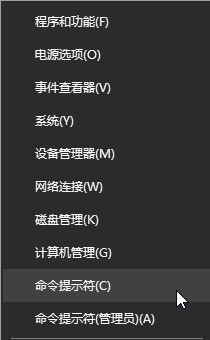
2、在命令提示符中输入:shutdown -a 按下回车键即可取消自动重启;
但是治标不治本,我们继续往下看
3、按下win+R打开运行,输入:services.msc 点击确定打开服务;
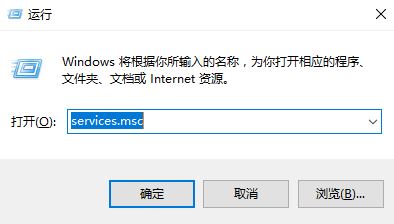
4、在服务界面双击打开Windows Update 将其启动类型修改为【禁用】-【应用】-【停止】-【确定】即可。
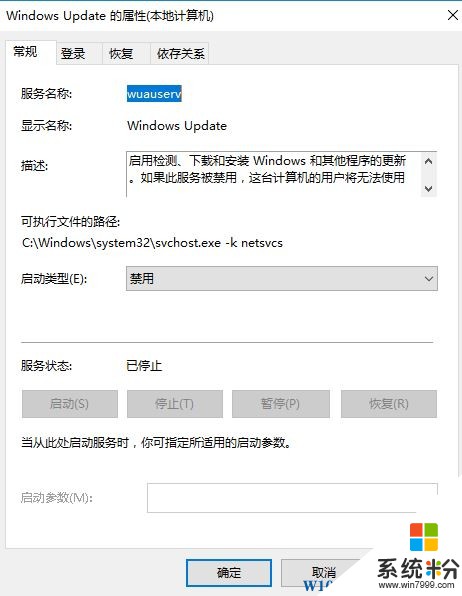
完成操作即可有效解决Win10计划重启了。

Win10取消计划重启的操作方法:
1、首先按下【Win+X】组合键打开超级菜单,点击 命令提示符或命令提示符(管理员);
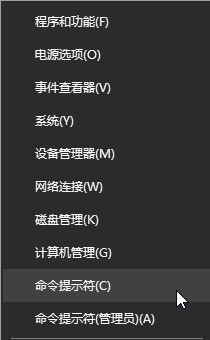
2、在命令提示符中输入:shutdown -a 按下回车键即可取消自动重启;
但是治标不治本,我们继续往下看
3、按下win+R打开运行,输入:services.msc 点击确定打开服务;
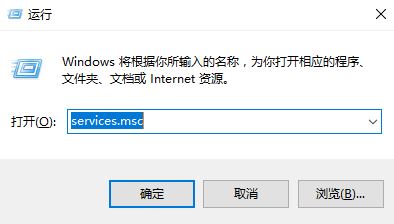
4、在服务界面双击打开Windows Update 将其启动类型修改为【禁用】-【应用】-【停止】-【确定】即可。
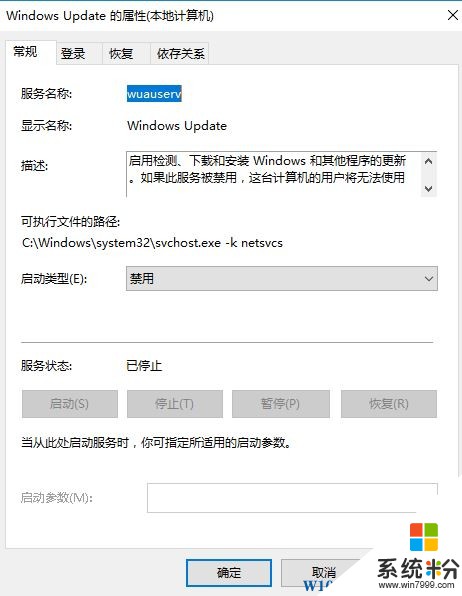
完成操作即可有效解决Win10计划重启了。
我要分享:
相关教程
- ·win10如何取消默认一周一次磁盘整理计划,win10取消默认一周一次磁盘整理计划的方法
- ·怎样取消Win10系统的碎片整理计划
- ·Win10怎么删除电源计划?Win10 删除电源计划的方法!
- ·win10任务计划程序怎么使用,win10任务计划程序操作设置
- ·Win10任务计划程序在哪?Win10打开任务计划程序的方法!
- ·如何取消Win10语音识别开机启动? 取消Win10语音识别开机启动的方法
- ·桌面文件放在d盘 Win10系统电脑怎么将所有桌面文件都保存到D盘
- ·管理员账户怎么登陆 Win10系统如何登录管理员账户
- ·电脑盖上后黑屏不能唤醒怎么办 win10黑屏睡眠后无法唤醒怎么办
- ·电脑上如何查看显卡配置 win10怎么查看电脑显卡配置
win10系统教程推荐
- 1 电脑快捷搜索键是哪个 win10搜索功能的快捷键是什么
- 2 win10系统老是卡死 win10电脑突然卡死怎么办
- 3 w10怎么进入bios界面快捷键 开机按什么键可以进入win10的bios
- 4电脑桌面图标变大怎么恢复正常 WIN10桌面图标突然变大了怎么办
- 5电脑简繁体转换快捷键 Win10自带输入法简繁体切换快捷键修改方法
- 6电脑怎么修复dns Win10 DNS设置异常怎么修复
- 7windows10激活wifi Win10如何连接wifi上网
- 8windows10儿童模式 Win10电脑的儿童模式设置步骤
- 9电脑定时开关机在哪里取消 win10怎么取消定时关机
- 10可以放在电脑桌面的备忘录 win10如何在桌面上放置备忘录
win10系统热门教程
- 1 如何处理Win10电源管理中找不到快速启动 怎么处理Win10电源管理中找不到快速启动
- 2 win10无线网络管理在哪设置,win10无线网络怎么管理
- 3 Win10系统时区自动跳转到别的国家怎么解决?
- 4Win10浏览器缓存目录如何修改? Win10浏览器缓存目录修改的方法?
- 5来自微软官方的方法助你屏蔽Win10升级通知提醒!
- 6win10无线网连接上但没有网络 win10连接wifi却无法上网的解决方法
- 7win10每次都要启动两次才能开机该怎么办?
- 8Win10哪些服务可以关闭/禁用?推荐:安全又高效!
- 9w10回收站属性对话框无法打开怎么修复【图文】
- 10w10电脑搜索框怎么移到屏幕顶部【图文教程】
最新win10教程
- 1 桌面文件放在d盘 Win10系统电脑怎么将所有桌面文件都保存到D盘
- 2 管理员账户怎么登陆 Win10系统如何登录管理员账户
- 3 电脑盖上后黑屏不能唤醒怎么办 win10黑屏睡眠后无法唤醒怎么办
- 4电脑上如何查看显卡配置 win10怎么查看电脑显卡配置
- 5电脑的网络在哪里打开 Win10网络发现设置在哪里
- 6怎么卸载电脑上的五笔输入法 Win10怎么关闭五笔输入法
- 7苹果笔记本做了win10系统,怎样恢复原系统 苹果电脑装了windows系统怎么办
- 8电脑快捷搜索键是哪个 win10搜索功能的快捷键是什么
- 9win10 锁屏 壁纸 win10锁屏壁纸设置技巧
- 10win10系统老是卡死 win10电脑突然卡死怎么办
